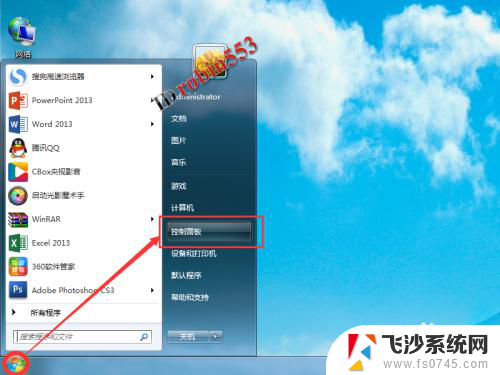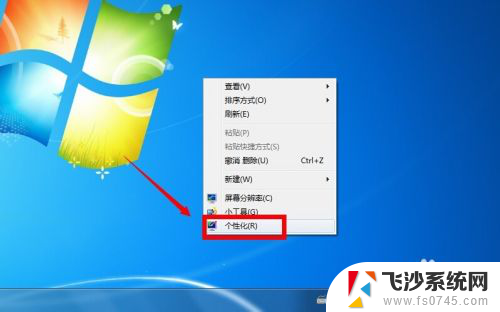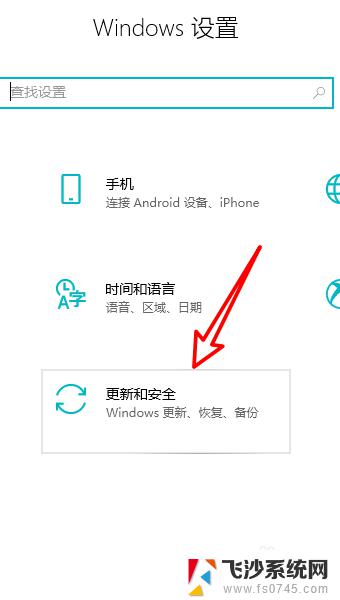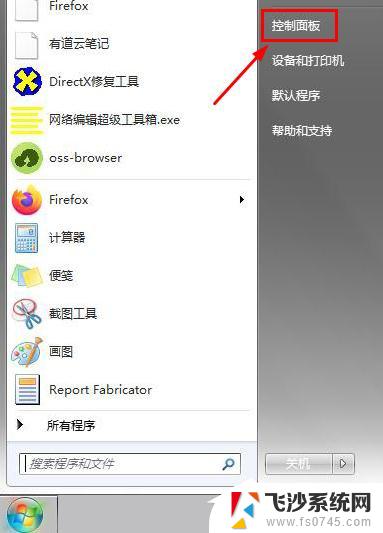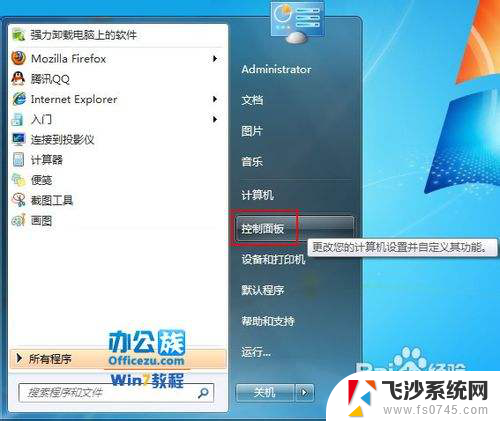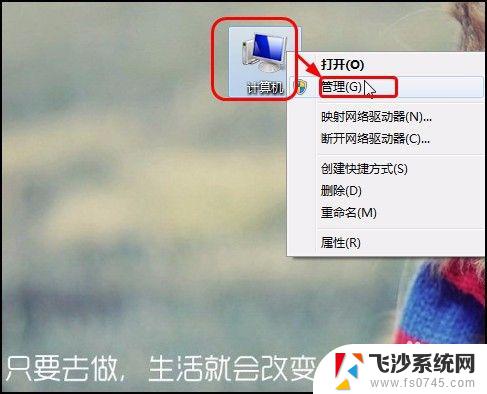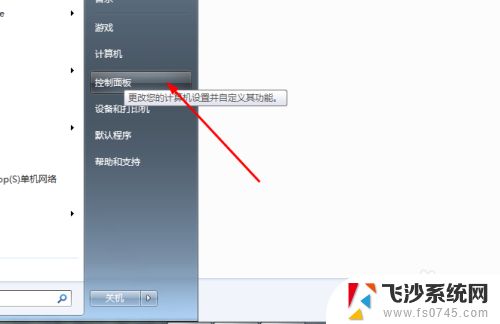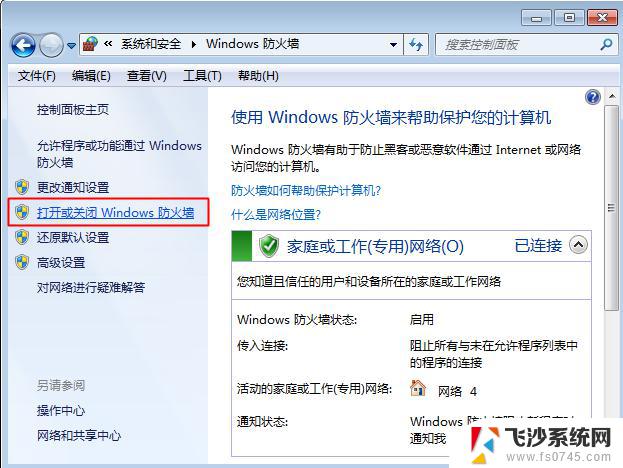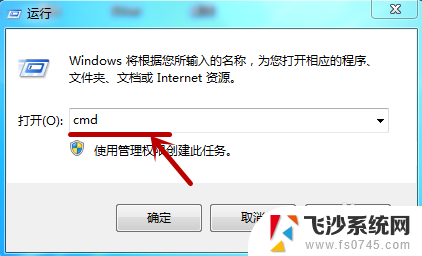如何关闭win7自带的杀毒软件 Win7关闭Windows Defender的方法
在使用Windows 7操作系统时,系统自带的杀毒软件Windows Defender可能会影响用户的使用体验,若用户希望关闭Windows Defender,可以通过简单的操作实现。关闭Windows Defender的方法有多种,可以通过控制面板、服务管理器或者组策略编辑器等方式进行操作。在关闭Windows Defender之前,用户需要确保已经安装了其他可靠的杀毒软件,以保障系统的安全。下面将详细介绍如何关闭Win7自带的杀毒软件Windows Defender。
具体方法:
1.打开计算机,点击桌面左下角的Windows图标。然后点击“控制面板”选项。
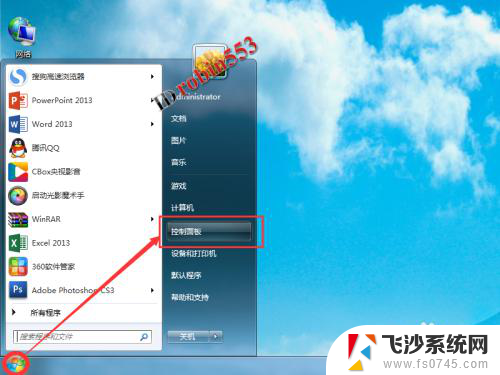
2.接下来在控制面板选项窗口中找到并点击“Windows Defender”选项。
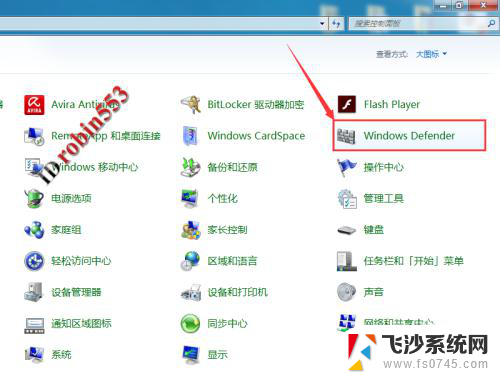
3.打开Windows Defender软件后,点击窗口顶部的“工具”选项。
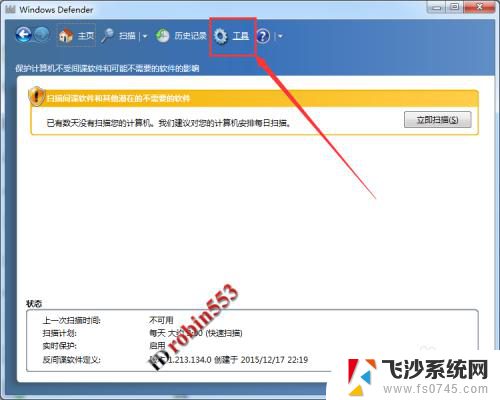
4.进入软件设置页面后,点击工具页面中的“选项”(带齿轮图案的选项)。
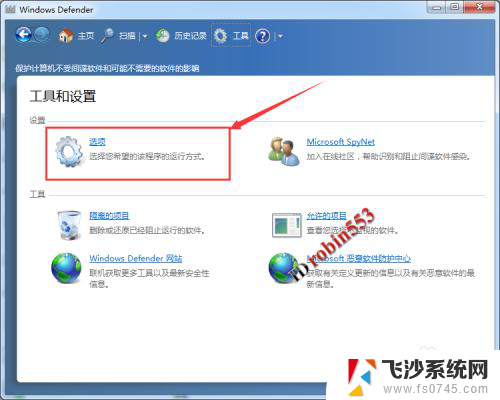
5.打开选项窗口后,首先点击窗口左侧的“实时保护”选项卡。
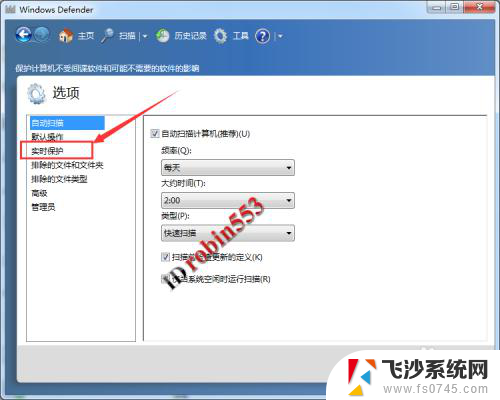
6.在实时保护选项卡中,取消“使用实时保护”选项的勾选状态。然后点击“保存”。
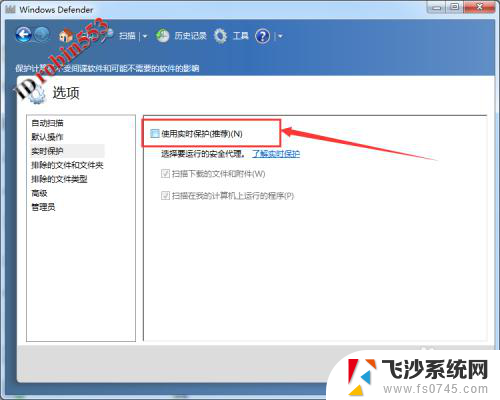
以上就是关闭win7自带的杀毒软件的全部内容,如果有不清楚的用户可以参考一下小编的步骤进行操作,希望能够对大家有所帮助。